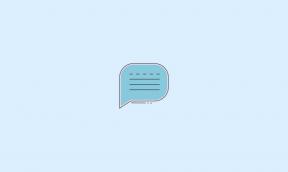Cum să ștergeți Roblox din MacOS
Miscelaneu / / August 05, 2021
Roblox este un joc distractiv, dar mai devreme sau mai târziu, poate doriți să dezinstalați din sistemul dvs. Pentru utilizatorii de Windows, este disponibil un program de dezinstalare independent, astfel încât să îl puteți dezinstala cu ușurință. Dar dacă doriți să dezinstalați sau să ștergeți Roblox din MacOS, atunci trebuie să faceți câțiva pași manuali.
Ștergerea aplicațiilor din Mac OS este destul de dificilă dacă doriți să eliminați fișierele sale reziduale. Aș dori ca și aplicațiile MacOS să vină cu propriul lor program de instalare. Dar în acest moment, fie puteți șterge manual fișierele de joc rezidual, fie puteți utiliza orice aplicație gratuită de dezinstalare.
Descărcarea de mai jos este o prezentare generală pentru ștergerea aplicației Roblox împreună cu fișierele sale cache și reziduuri din macOS.

Cum să ștergeți Roblox din MacOS
Pentru a elimina Roblox din macOS, va trebui să aruncați toate coșurile și fișierele legate de Roblox. Aceasta va șterge și datele jocului, deci dacă nu doriți să vă pierdeți jocurile. Faceți o copie de rezervă înainte de a continua. Și mai mult, asigurați-vă că ați renunțat la jocul sau studioul Roblox.
Dacă studioul Roblox sau Roblox rulează în fundal, va provoca conflicte în timpul dezinstalării.
Pentru a verifica dacă jocul Roblox, jocul Roblox sau studioul Roblox rulează sau nu în fundal, deschideți Windows Task Management Windows apăsând pe Comandă + Opțiune + Esc pe tastatură.
În fereastra de gestionare a sarcinilor, veți vedea o grămadă de aplicații care rulează. Aflați dacă Roblox, studioul Roblox sau orice joc Roblox rulează. Selectați dacă rulează și faceți clic pe Pentruce Renunță. Acum, puteți trece manual la coșul de gunoi Roblox pentru al șterge de pe computer.
Pasul 1) În primul rând, va trebui să deschideți fereastra aplicației. Prin urmare, pe desktop, faceți clic pe Merge din meniu și selectați Aplicații din meniu.

Pasul 2) În fereastra aplicației, veți vedea toate aplicațiile instalate pe macOS. Aici, derulați în jos și găsiți Roblox și Roblox Studio.
Aplicația Roblox pe care ați instalat-o pe macOS va instala două aplicații. Unul este Roblox Studio, care vă ajută să creați sau să editați jocuri Roblox etc.
Aplicația Roblox este aplicația reală care vă oferă acces la jocurile Roblox, astfel încât să o puteți juca.

Deci, după ce ați găsit aplicațiile Roblox și Roblox Studio în fereastra aplicației, trageți-le în Coș de gunoi sau faceți clic dreapta și selectați Aruncă la gunoi.
Pasul 3) După ce ați mutat aplicațiile Roblox și Roblox Studio în Coșul de gunoi, faceți clic pe Pictograma Apple și selectați Repornire. Va apărea o solicitare, faceți clic pe Repornire și reporniți MacOS.

Pasul 4) După ce trebuie să reporniți computerul Mac, faceți clic pe Go din bara de meniu și selectați Accesați Dosare din meniu. Folderul de accesare va apărea pe ecran, tastați acolo ~ / Biblioteca, și apoi faceți clic pe Merge opțiune.
Odată ce folderul Biblioteca utilizatorului se deschide, accesați cache-uri director, faceți clic dreapta pe com. Roblox. Roblox pliant. Apoi selectați Aruncă la gunoi din meniu pentru al elimina.

Pasul 5) Acum, reveniți la folderul Bibliotecă și apoi faceți clic pe dosarul jurnalelor. Calea este ~ / Library / Logs. În folderul Jurnaluri, selectați Roblox , faceți clic dreapta pe acesta și selectați Aruncă la gunoi pentru a-l șterge.

Pasul 6) Mergeți pe cărare ~ / Library / Preferences director, selectați toate elementele de acolo legate de Roblox.
În special vor exista cinci sau trei fișiere care vor conține configurațiile dvs. Roblox. Numele fișierului va începe cu com. Roblox.
După ce ați selectat fișierele, le puteți trage în coșul de gunoi sau puteți face clic dreapta și selecta Aruncă la gunoi.

Pasul 7) Mutați din nou în directorul Bibliotecii, selectați Roblox , faceți clic dreapta pe acesta și selectați Aruncă la gunoi, calea este ~ / Library / Roblox.

Pasul 8) Este ultimul folder legat de Roblox pe care trebuie să îl ștergeți manual pentru a dezinstala complet Roblox de pe Mac OS.
Mergeți pe cărare ~ / Biblioteca / Starea aplicației salvate director, selectați acolo com. Dosarul Roblox.robloxStudio.savedState, faceți clic dreapta pe el și selectați Aruncă la gunoi.

Pasul 9) În cele din urmă, pentru a elimina definitiv toate fișierele, faceți clic pe deschideți Coș de gunoi, și faceți clic pe Gol buton. Selectează Coș de gunoi gol din fereastra de prompt.

Toate fișierele legate de Roblox vor fi șterse. Prin urmare, ați dezinstalat complet Roblox de pe Mac.
Alegerea editorilor:
- Cum se instalează Microsoft Office pe un Chromebook?
- Cum se deschid fișiere .DAT în Windows 10
- Cele mai bune setări QBittorrent pentru descărcări mai rapide
- Microsoft Family Safety Guide | Cum îl puteți configura și utiliza?
- Remediați discordul blocat pe ecranul de conectare
Rahul este un student la informatică, cu un interes masiv în domeniul subiectelor tehnologice și criptomonede. Își petrece cea mai mare parte a timpului scriind sau ascultând muzică sau călătorind în locuri nevăzute. El crede că ciocolata este soluția tuturor problemelor sale. Viața se întâmplă, iar cafeaua ajută.